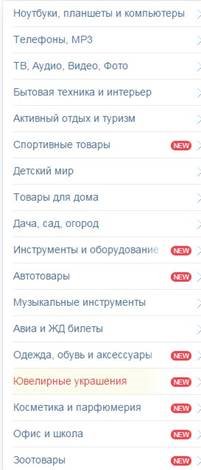НАВЧАЛЬНА ПРАКТИКА З ІНФОРМАТИКИ ТА КОМП’ЮТЕРНОЇ ТЕХНІКИ

Укладач: д. пед. н. Кононец Наталія Василівна – викладач інформатики та комп’ютерних технологій КУЕП ПДАА, спеціаліст вищої категорії, викладач-методист
Методичні рекомендації щодо проведення навчальної практики з інформатики та комп’ютерної техніки для студентів денної форми навчання.
Затверджено на засіданні циклової комісії математики, комп’ютерних технологій та інформаційної діяльності
Протокол ______ від ____ 2018 р.
 Голова
циклової комісії ______ І. І. Худолій.
Голова
циклової комісії ______ І. І. Худолій.
ЗМІСТ
ЗАВДАННЯ 1. Обчислення та ділова графіка в MS Excel....................... 4
ЗАВДАННЯ 2. Ведення бази даних засобами MS Excel.......................... 8
ЗАВДАННЯ 4. Консолідація даних....................................................... 13
ЗАВДАННЯ 5. Матриці та визначники. Системи лінійних рівнянь...... 19
ЗАВДАННЯ 7. Задача планування виробництва.................................... 38
ЗАВДАННЯ 8. Розробка документів складної структури за допомогою ..
текстового процесора MS Word............................................................. 52
ВИМОГИ ДО ВИКОНАННЯ ТА ОФОРМЛЕННЯ ЗВІТУ З
НАВЧАЛЬНОЇ ПРАКТИКИ
Звіт з навчальної практики повинен бути підготовлений у текстовому процесорі Microsoft Word і містити опис всіх кроків при виконанні практичних завдань. Звіт повинен бути виконаний і оформлений охайно, надрукований на листках формату А4, шрифтом Times New Roman №14, міжрядковий інтервал – 1,5; українською мовою, сторінки повинні мати нумерацію та поля (ліве – 2,5, верхнє та нижнє – 1,5, праве – 1,5). Обов’язкове використання «скріншотів».
Об’єм звіту повинен містити не менше 15-30 друкованих сторінок, не враховуючи титульної сторінки та літератури, оформленої за всіма правилами.
Звіт подається у роздрукованому виді у папці з файлами + диск з розв’язаними завданнями (папка «Практика_Група_Прізвище»).
Звіт зберегти під іменем Звіт_ Група _Прізвище.
Для збереження файлів робіт практики створити папку «Практика_Група_Прізвище». Усі розв’язані завдання + звіт зберегти у цій папці.
У звіті мають бути створені гіперпосилання на файли виконаних робіт з папки «Практика_Група_Прізвище».
У папці «Практика_Група_Прізвище» повинні міститися (крім звіту): 7 файлів електронних книг з назвами Завдання1, Завдання2, Завдання3,
Завдання4, Завдання5, Завдання6, Завдання7, та 1 файл текстового процесора Word.
Зразок титульного листа звіту:
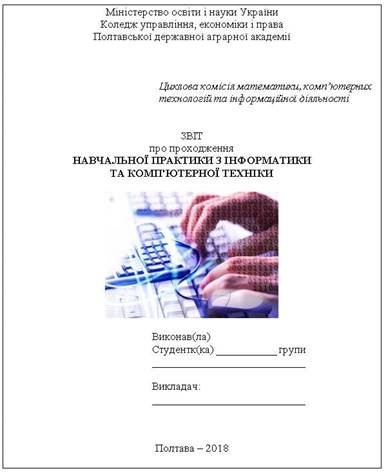
ЗАВДАННЯ 1. Обчислення та ділова графіка в MS Excel
Побудувати таблицю відповідно до вашого варіанту. Використати раціональні прийоми у конструюванні макету таблиці, засоби форматування стовпчиків і клітинок, автозаповнення рядка з номером стовпчика тощо. Значок «?» указує на показник, який потрібно розрахувати. У таблицях передбачити не менше ніж 20 поточних рядків (записів). До таблиці побудувати діаграму та графік (на окремих листах) з інформаційним наповненням, тип та вміст діаграм підібрати самостійно.
ВАРІАНТИ ЗАВДАНЬ
Варіант 1. Аналіз виконання плану товарообігу
(тис. грн)
|
Товарні групи |
Товарообіг |
Всього |
||||
|
Роздрібний |
Оптовий |
|||||
|
план |
факт |
план |
факт |
план |
факт |
|
|
1 |
2 |
3 |
4 |
5 |
6 |
7 |
|
|
|
|
|
|
? |
? |
|
Всього |
? |
? |
? |
? |
? |
? |
Розрахункові формули: ст.6 = ст.2 + ст.4; ст.7 = ст.3 + ст.5; показники рядка
«Всього» розраховуються як підсумок значень відповідних стовпчиків.
Варіант 2. Аналіз виконання плану товарообігу підприємств об’єднання громадського харчування за__________________ період
(тис. грн.)
|
Назва підприємств |
Товарообіг |
Відхилення |
|||||
|
план року |
1 квартал |
2 квартал |
3 квартал |
4 квартал |
Всього |
||
|
1 |
2 |
3 |
4 |
5 |
6 |
7 |
8 |
|
|
|
|
|
|
|
? |
? |
|
Всього |
? |
? |
? |
? |
? |
? |
? |
Розрахункові формули: ст.7 = ст.3 + ст.4 + ст.5 + ст.6; ст.8 = ст.7 – ст.2; показники рядка «Всього» розраховуються як підсумок значень відповідних стовпчиків.
Варіант 3. Звіт оперативного обліку виконання договорів за період______
(тис. грн.)
|
Постачальники |
Номер договору |
Сума поставок |
Відхилення |
||
|
по договору |
фактично |
вартість |
% |
||
|
1 |
2 |
3 |
4 |
5 |
6 |
|
|
|
|
|
? |
? |
|
Всього |
|
? |
? |
? |
? |
Розрахункові формули: ст.5 = ст.4 – ст.3; ст.6 = ст.4/ст.3 × 100 %.
Варіант 4. Аналіз виконання плану товарообігу за період ___________
|
Назва товар у |
Одиниц я виміру |
Ціна |
План товарообігу |
Фактичний товарообіг |
% виконання плану |
||
|
кількість |
вартість |
кількість |
вартість |
||||
|
1 |
2 |
3 |
4 |
5 |
6 |
7 |
8 |
|
|
|
|
|
? |
|
? |
? |
|
Всього |
|
|
|
? |
|
? |
? |
Розрахункові формули: ст.5 = ст.3 × ст.4; ст.7 = ст.3 × ст.6; ст.8 = ст.7/ст.5.
Варіант 5. Виконання плану роздрібного товарообігу підприємства за квартал ________
|
План кварталу |
Фактичне виконання |
Всього |
||||||
|
місяць перший |
місяць другий |
місяць третій |
||||||
|
тис. грн |
питома вага, % |
тис. грн |
питома вага, % |
тис. грн |
питома вага, % |
тис. грн |
питома вага, % |
|
|
1 |
2 |
3 |
4 |
5 |
6 |
7 |
8 |
9 |
|
квартал 1 |
|
? |
|
? |
|
? |
|
? |
|
квартал 2 |
|
? |
|
? |
|
? |
|
? |
|
квартал 3 |
|
? |
|
? |
|
? |
|
? |
|
квартал 4 |
|
? |
|
? |
|
? |
|
? |
|
Всього |
? |
100 % |
? |
100 % |
? |
100 % |
? |
100 % |
Розрахункові формули:
а) ст.8 = ст.2 + ст.4 + ст.6;
б) знаходиться підсумок у стовпчиках 2, 4, 6;
в) питома вага розраховується як відношення:
– всього за рік (тис. грн) – 100 %; – фактично виконано за місяць (тис. грн)– х %.
Варіант 6. Аналіз товарообігу підприємства_______________
(тис. грн)
|
Товарні групи |
Попередній рік |
Звітний рік |
% до попе- реднього року |
Відхилення від попе- реднього року |
|||
|
план |
факт |
відхилення |
% виконання плану |
||||
|
1 |
2 |
3 |
4 |
5 |
6 |
7 |
8 |
|
|
|
|
|
? |
? |
? |
? |
|
Всього |
? |
? |
? |
? |
? |
? |
? |
Розрахункові формули: ст.5 = ст.4 – ст.3; ст.6 = ст.4/ст.3 × 100 %; ст.7 = ст.4/ст.2 × 100 %; ст.8 = ст.4 – ст.2
Варіант 7. Начислення премій робітникам підприємства громадського харчування за період _____
|
Прізвище, ім’я, та по батькові |
Погодинний тариф |
Відпрацьовано, годин |
Заробіток, грн |
Розмір премії, % |
Сума премії, грн |
|
1 |
2 |
3 |
4 |
5 |
6 |
|
|
|
|
? |
? |
? |
|
Всього |
|
|
? |
|
? |
Розрахункові формули: ст.4 = ст.2 × ст.3; ст.6 = ст.4 × ст.5/100 %.
Варіант 8. Відомість нарахування заробітної плати бригаді №__
|
Прізвище, ім’я, по батькові |
Посада |
Ставка, грн |
Відпрацьовано днів |
Заробіток, грн |
Коефіцієнт розподілу |
Заробіток за місяць |
|
1 |
2 |
3 |
4 |
5 |
6 |
7 |
|
|
|
|
|
? |
|
? |
|
Всього |
|
|
|
? |
|
? |
Розрахункові формули: ст.5 = ст.3/(кількість робочих днів за місяць) × ст.4;
ст.7 = ст.5 × ст.6; коефіцієнт розподілу <=1.
Варіант 9. Визначення вартості продукції і природних збитків
|
№ п/п |
Назва продукції |
Кількість, кг |
Ціна, грн |
Вартість, грн |
Природні збитки |
|
|
% |
вартість, грн |
|||||
|
1 |
2 |
3 |
4 |
5 |
6 |
7 |
|
|
|
|
|
? |
|
? |
|
|
Всього |
|
|
? |
|
? |
Розрахункові формули: ст.5 = ст.3 × ст.4; ст.7 = ст.5 × ст.6/100 %.
Варіант 10. Розрахунок маси нетто продукції, що зберігається на складі №__
|
|
|
|
Контрольні маси тари 4-х місць, кг |
Середня маса тари 1го місця, кг |
Загальна маса тари, кг |
Маса нетто продукції, кг |
|||
|
1 місце |
2 місце |
3 місце |
4 місце |
||||||
|
1 |
2 |
3 |
4 |
5 |
6 |
7 |
8 |
9 |
10 |
|
|
|
|
|
|
|
|
? |
? |
? |
|
Всього |
? |
? |
|
|
|
|
? |
? |
? |
Розрахункові формули: ст.9 = (ст.4 + ст.5 + ст.6 + ст.7)/4; ст.9 = ст.2 × ст.8; ст.10 = ст.3 – ст.9
Варіант 11. Визначення вартості товару, що зберігається на складі №___
|
Ціна 1кг у грн |
Кількість місць |
Маса брутто 1-го місця |
Маса тари 1-го місця |
Маса нетто 1-го місця, кг |
Маса нетто всього товару, кг |
Вар- тість товару, грн |
|
1 |
2 |
3 |
4 |
5 |
6 |
7 |
|
|
|
|
|
? |
? |
? |
|
Всього |
? |
|
|
|
? |
? |
Розрахункові формули: ст.5 = ст.3 – ст.4; ст.6 = ст.2 × ст.5; ст.7 = ст.1 × ст.6.
Варіант12. Визначення вартості амортизаційних відчислень з основних фондів
|
Обладнання |
Вартість ОФ, грн |
Всього |
У тому числі на капітальний ремонт |
|||
|
норма, % до вартості ОФ |
вартість |
норма, % |
вартість за місяць |
|||
|
за рік |
за місяць |
|||||
|
1 |
2 |
3 |
4 |
5 |
6 |
7 |
|
|
|
|
? |
? |
|
? |
|
Всього |
? |
|
? |
? |
|
? |
Розрахункові формули: ст.4 = ст.2 × ст.3/100 %; ст.5 = ст.4/12; ст.7 = ст.5 × ст.6/100 %.
ЗАВДАННЯ 2. Ведення бази даних засобами MS Excel
ВАРІАНТИ ЗАВДАНЬ Варіант 1
1. Побудувати базу даних для відділу кадрів із структурою: відділ, табельний номер, П.І.Б., дата народження, посада, стаж роботи, місячна ставка.
2. Відсортувати БД по відділу і прізвищу.
3. Визначити середню заробітну плату для кожного відділу.
4. За допомогою розширеного фільтру визначити співробітників, які мають стаж роботи більше 10 років і заробітну плату 300 грн.
Варіант 2
1. Побудувати базу даних із структурою: назва продукції, код продукції, дата поставки, план, фактичне виконання.
2. Відсортувати БД по даті поставки.
3. У БД передбачити додаткове розрахункове поле «Відхилення від плану поставок».
4. Визначити дати мінімальних і максимальних поставок. 5. Розрахувати середнє відхилення від планових поставок.
Варіант 3
1. Побудувати базу даних із структурою: П.І.Б., табельний номер, погодинний тариф, всього відпрацьовано годин.
2. Відсортувати БД по табельному номеру.
3. У БД передбачити додаткові поля «Кваліфікація» та «Надбавка за кваліфікацію», де для 1-ї кваліфікаційної групи надбавка складає – 10 %, для 2-ї кваліфікаційної групи – 5 % від заробітку.
4. Одержати звіт в окремій таблиці, передбачити додатковий стовпчик «Всього нараховано».
Варіант 4
1. Побудувати базу даних із структурою: назва товару, код товару, одиниця виміру, кількість, ціна за одиницю товару.
2. Відсортувати БД по коду товару.
3. Увести в БД додаткове розрахункове поле «Вартість товару».
4. Одержати структуровану БД, де передбачити проміжні підсумки поставок по даті та коду товару.
Варіант 5
1. Побудувати базу даних із структурою: П.І.Б., табельний номер, заробіток, відрахування в пенсійний фонд (10 %), премія (12 %).
2. Відсортувати БД по табельному номеру.
3. Одержати звіт в окремій таблиці, де передбачити додатковий стовпчик «Всього до видачі». Використати користувацький фільтр для поля П.І.Б.
Варіант 6
1. Побудувати базу даних із структурою: товар, код, кількість, ціна, % природних збитків.
2. Відсортувати БД по коду товару.
3. Увести в БД додаткове поле «Вартість природних збитків».
4. Визначити товар з мінімальними і максимальними природними збитками, а також загальні збитки.
Варіант 7
1. Побудувати базу даних із структурою: назва товару, код товару, залишок на початок року, поставки, реалізовано.
2. Відсортувати БД по коду товару.
3. Передбачити додаткове розрахункове поле «Залишок на кінець року». 4. Одержати структуровану БД.
Варіант 8
1. Побудувати базу даних із структурою: назва товару, код товару, план поставки, фактично поставлено.
2. Відсортувати БД по коду товару.
3. Передбачити розрахункове поле «% виконання плану».
4. Використати можливості структурованої БД для одержання інформації для кожної товарної групи.
Варіант 9
1. Побудувати базу даних для деканату із структурою: П.І.Б., № залікової книжки, спеціальність, стипендія.
2. Відсортувати БД по спеціальності та по П.І.Б.
3. Передбачити додаткові поля «Факультет», «Група».
4. Використати розширений фільтр для поля «Факультет» і одержати звіт в окремій таблиці, де передбачити додатковий стовпчик «Додаткові виплати».
Варіант 10
1. Побудувати базу даних із структурою: назва продукції, код продукції, одиниця виміру, кількість, ціна.
2. Відсортувати БД по коду продукції.
3. Передбачити розрахункові поля «Вартість» і «Торгова скидка».
4. Використати можливості структурованої БД для одержання підсумків по групам товару тощо.
Варіант 11
1. Побудувати базу даних для деканату зі структурою: П.І.Б. студента, № залікової книжки, спеціальність, група, екзаменаційні оцінки з дисциплін «Математика», «Інформатика», «Історія».
2. Відсортувати БД по спеціальності і П.І.Б.
3. Передбачити додаткове розрахункове поле «Середній бал студента».
4. Одержати середні бали з кожного предмету по кожній академічній групі та по факультету в цілому.
Варіант 12
1. Побудувати базу даних для торгівельного підприємства зі структурою:
товар, закупівельна ціна, оптова ціна, роздрібна ціна.
2. Відсортувати БД по полю «Товар».
3. Передбачити розрахункові поля «Торгівельна скидка» і «Націнка».
Розрахункові формули: «Скидка» = «Ціна» – «Оптова ціна»; «Націнка» = «Роздрібна ціна» – «Ціна».
4. Використати розширений фільтр для поля «Товар» і одержати звіт у вигляді окремої таблиці.
ЗАВДАННЯ 3. Пошук екстремумів функцій однієї змінної за допомогою MS Excel
Методичні вказівки щодо виконання
Теоретична частина:
З математики відома задача: знайти значення аргументу х, при якому функція у=f(х) набуває максимального (мінімального) значення. Таку задачу звичайно називають задачею на екстремум. Пригадаємо, що точкою екстремуму функції однієї змінної y=f(x) називають те значення аргументу х=х0, при якому функція має максимальне або мінімальне значення. Отже, з погляду математики, речення "розв'язати задачу на екстремум", означає - знайти координати точок екстремуму. У математиці існує спеціальний алгоритм пошуку екстремумів функцій. Його застосування вимагає відповідних математичних знань, умінь та навичок. Але, в багатьох практично важливих випадках, точки екстремуму функції можна відносно легко знайти використовуючи обчислювальні можливості електронних таблиць Excel.
Практична частина.
Знайдемо точки екстремуму функції у=х3+10(х-4)2-х-400.
Етапи розв'язування задачі:
1) Підготовка до побудови графіка функції:
a)на робочому аркуші Excel введемо у стовпець А діапазон значень аргументу х, у якому функція може мати екстремуми (див.мал.1).Спочатку введемо значення х, наприклад, від -50 до 50 з кроком 5. (Звичайно, межі діапазону та крок зміни аргументу можна взяти інші, виходячи з міркувань зручності).
b)У стовпці В обчислимо значення даної функції - введемо у комірку В2 формулу =А2^З+10*(А2-4)^2-А2-400 і скопіюємо її методом Автозаповнення на всю таблицю.
2) 3а даними створеної таблиці побудуємо графік функції. Для цього:
a) На робочому аркуші виділяємо діапазон, який містить таблицю значень
х і у;
b) Викликаємо Майстер побудови діаграм на Панелі інструментів
Стандартная; c) Крок І: вибираємо Тип діаграми - Точечная, со значениями, соединенными сглаживающими линиями без маркеров (3-тя по порядку), Далее;
d) Крок 2: залишаємо графік без змін, Далее;
є) Крок 3: на вкладниці Линии сетки для осі X встановити прапорець
Основные линии, Далее;
f) Крок 4: розміщуємо діаграму На имеющемся листе, Готово.
3)3а побудованим щойно графіком бачимо, що вибраний спочатку діапазон значень аргументу х занадто широкий, і тому на графіку не видно точок екстремуму. Для уточнення проміжків ізоляції точок екстремуму необхідно виконати наступні дії:
а) змініть діапазон значень аргументу в стовпці А, задайте його, наприклад, від -14 до +14, і зменшіть крок зміни аргументу, взявши його, наприклад, рівним
1.
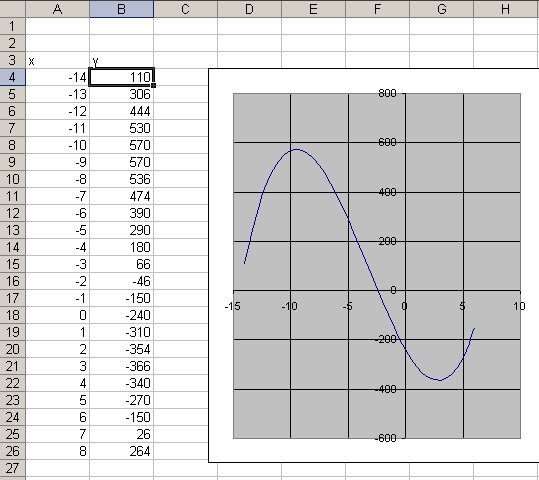
Рис. 1.
b) внесіть відповідні зміни у стовпець В, де розраховуються значення
функції. Зміни у графік функції будуть внесені автоматично.
с)при необхідності повторіть п.п. За) і 3b). В результаті має бути побудований графік функції, на якому чітко видно розташування точок екстремуму (рис.1).
З рис.1 бачимо, що функція має два екстремуми – максимум і мінімум. Значення функції у точці максимуму приблизно рівне 550 (по вісі у), а сама точка максимуму - відповідне значення аргументу х, - знаходиться на проміжку від -12 до -6 (по вісі х). Приблизне значення аргументу х в точці максимуму дорівнює 9. Мінімум функції приблизно дорівнює —350. При цьому аргумент х знаходиться на проміжку від 0 до 6, і його значення приблизно дорівнює 3.
ВАРІАНТИ ЗАВДАНЬ
Знайти точки екстремуму функцій:
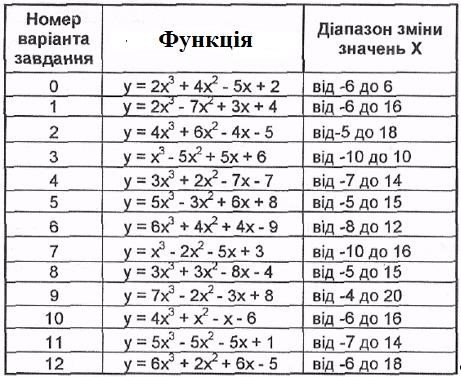
ЗАВДАННЯ 4. Консолідація даних
Підвести підсумки діяльності магазину «Розетка» за І квартал. Заповнити таблицю на 30 найменувань товарів.
Дані про товари та їх ціну обрати з сайту магазину http://rozetka.com.ua/ з розділу Каталог товарів.

Теоретична частина
На практиці дуже часто виникає потреба підведення підсумків за даними, розташованим на різних робочих аркушах. Нехай, наприклад, є 3 робочі листи, розташовані в одному або декількох файлах, кожний з який містить відомості про діяльність підприємства за місяць. На основі цих даних потрібно створити новий робочий лист, де б підводилися підсумки діяльності за І квартал. Подібні задачі можна легко вирішити, скориставшись опцією Данные - Консолидация. Вона дозволяє підсумувати або якось інакше підвести підсумки, базуючись на даних у відповідних комірках робочих листів, що містять вхідні дані.
Відповідність між комірками може встановлюватися або за їхнім розташуванням на робочому листі (наприклад, будуть підсумовані ліві верхні комірки всіх аркушів і т.д.), або по найменуваннях рядків і стовпців, у яких знаходяться комірки. Наприклад, вміст комірки, що знаходиться на перетинанні стовпця Всього і рядка Телевізор вітчизняного виробництва, буде підсумовано з вмістом однойменних комірок інших робочих листів незалежно від того, де ці комірки розташовані.
ВАРІАНТИ ТОВАРІВ:
|
1. |
|
|
2. |
|
|
3. |
|
|
4. |
|
|
5. |
|
|
6. |
|
|
7. |
|
|
8. |
|
|
9. |
|
|
10. |
|
|
11. |
|
|
12. |
|
|
13. |
|
|
14. |
|
|
15. |
|
|
16. |
|
|
17. |
|
|
18. |
Хід роботи
Скласти на листах 1,2,3 таблиці за зразком (орієнтовним):
1. Згрупувавши три листа, необхідно побудувати таблицю товарів, ввести формули (підрахунки у стовпцях Всього та Виручка від продажу).
Формули: ст.G =ст.E+ст.F
ст.H = ст. B*ст.G
На Листі1 побудована орієнтовна таблиця:
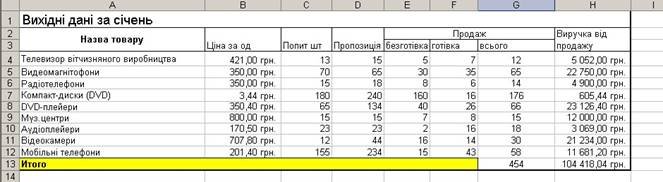
Застосувати до таблиці форматування (на власний вибір).
2. Розгрупувати листи.
Для зручності перейменувати листи робочої книги: перший – «Січень»; другий – «Лютий»; третій – «Березень»; четвертий – «І квартал» (додати лист4).
3. Внести потрібні зміни на листах 2 та 3 (лютий і березень).
Змінити дані в стовпчику B (на листах 2 та 3 – лютий і березень)
Лист2
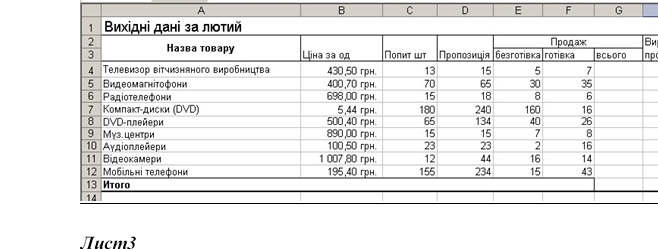
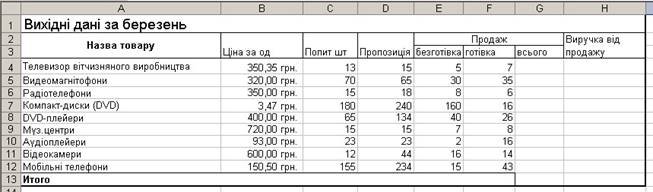
4.Сконсолідувати дані зі стовпців G і H (загальний продаж і виручка від продажу за І квартал) –Лист4.
Для цього підготувати попередньо лист "І квартал", до якого ввести заголовок таблиці:

a) Скопіювати зміст стовпця А з листа «Березень» (з комірки A4 по комірку A12) і вставити у стовпець А листа «І квартал»
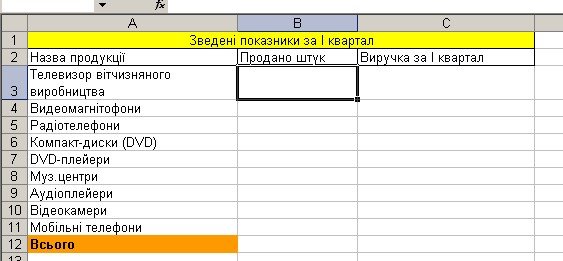
b) Виділити комірку ВЗ на листі «І квартал»,
ü виконати Данные - Консолидация, у вікні Функция вибрати Сумма.
ü Потім в полі Ссылка визначити області-джерела, які потрібно консолідувати. Для цього перейти на лист «Січень» і виділити комірки G4:H13. ü Потім у вікні Консолидация натиснути кнопку Добавить. Потім перейти на лист «Лютий» і виділити комірки G4:H13.
ü У вікні Консолидация натиснути кнопку Добавить. Перейти на лист «Березень» і виділити комірки G4:H13. У вікні Консолидация натиснути кнопку Добавить.

c) Перевірити, чи знятий прапорець Создать связи с исходными данными.
d) Натиснути кнопку ОК.
5. Скласти на Листі5 консолідуючу таблицю, створивши зв'язки з вихідними даними.
Для цього виконати на цьому аркуші всю попередню підготовку (шапка, зміст першого стовпця) і провести процедуру консолідації аналогічно наведеній, встановивши у вікні Консолидация прапорець Создать связи с исходными данными.
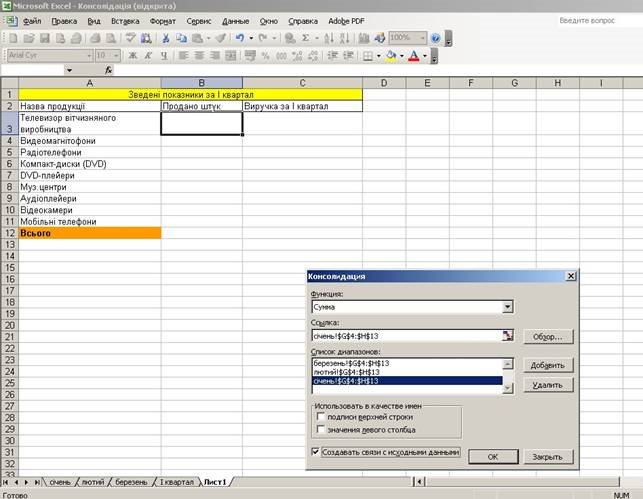
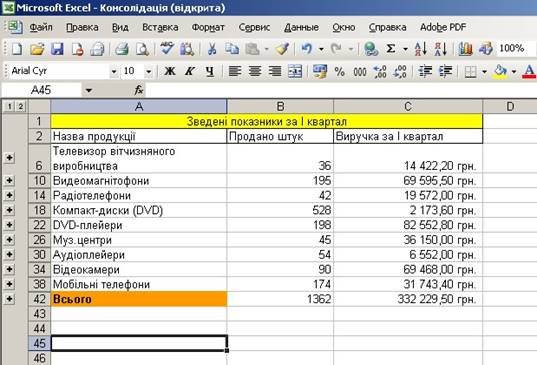
Зверніть увагу на одержану таблицю. Її результати такі ж, як і за умов розв'язання першої задачі. Але змінився вигляд екрана: в його лівій частині з'явилися символи структури документа і деякі стали невидимими.
FПри внесенні змін у листи (1 варіант консолідації) автоматичний перерахунок у підсумках не відбувається. Відбувається лише при створенні зв’язків з вихідними даними (2 варіант консолідації).
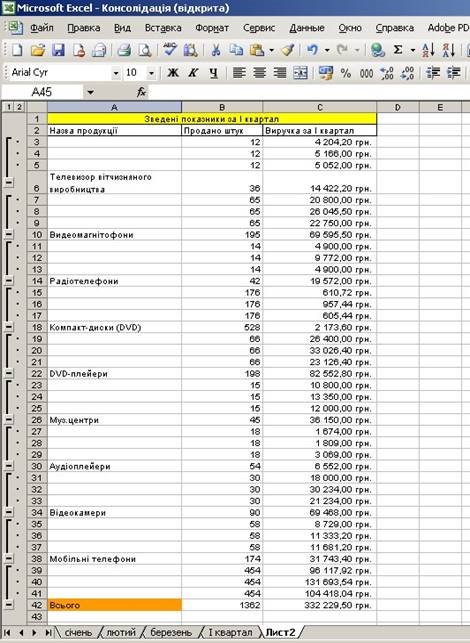
ЗАВДАННЯ 5. Матриці та визначники. Системи лінійних рівнянь
Виконати послідовно дії з матрицями.
1. Дано матрицю А. Знайти матрицю В=10*А
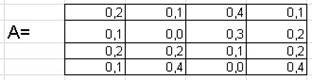
Для знаходження матриці В задати її діапазон: С10:F13
Виділити діапазон матриці В і натиснути знак «=»
Виділити діапазон матриці А і в рядку формул ввести формулу =C3:F6*10
![]()
для отримання кінцевого результати натиснути комбінацію клавіш
Ctrl+Shift+Enter

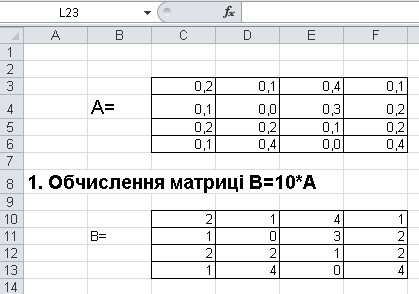
Кінцевий результат
2. Знайти суму матриць А+В
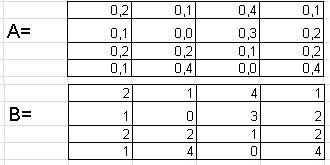
2.1. Для додавання за допомогою функції СУММ слід виділити вільну комірку і викликати функцію СУММ:
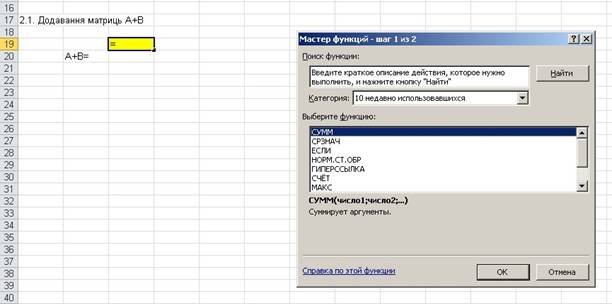
У діалоговому вікні функції СУММ:
у полі Число 1 вибрати перший елемент матриці А (а11) у полі Число 2 вибрати перший елемент матриці В (в11) натиснути ОК
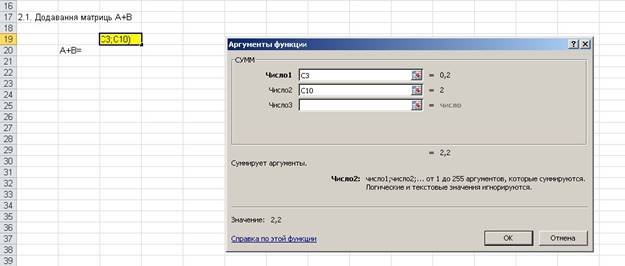
Таким чином, у клітинці С19 буде відображено перший елемент матриці А+В.
Результуючу матрицю отримують навівши курсор миші на правий нижній кут активної комірки С19 (при цьому значок курсору матиме вигляд – «+») та
«розтягнувши» її до вправо до комірки F19 та вниз до комірки F22.

2.2. Додавання матриць А+В за допомогою рядка формул вручну
На робочому аркуші необхідно вибрати вільну комірку, в яку слід записати формулу, що являє собою суму двох перших комірок матриці:
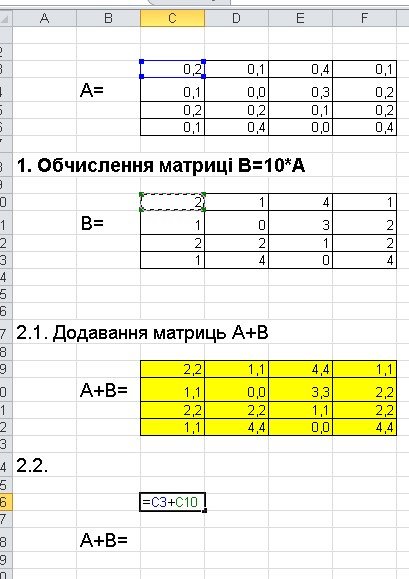
Результуючу матрицю отримують аналогічно до першого способу;
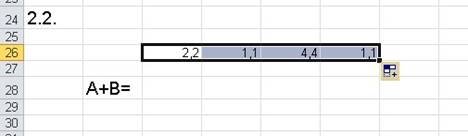
Для отримування інших рядків матриці слід протягувати, виділивши весь перший рядок:
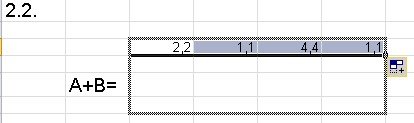
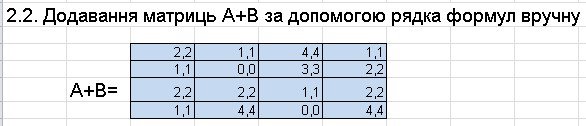
2.3. Додавання матриць А+В за допомогою Автосуми
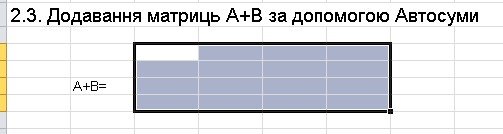
Виділити діапазон матриці А+В і ввести формулу = C3+C10
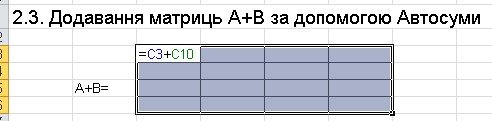
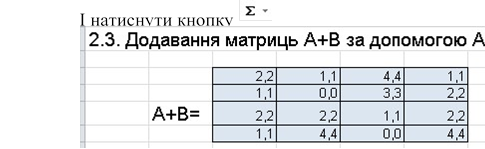
3. Знайти матрицю В-А
Виділити діапазон результуючої матриці і натиснути =
Ввести формулу: =C10:F13-C3:F6
натиснути комбінацію клавіш Ctrl+Shift+Enter
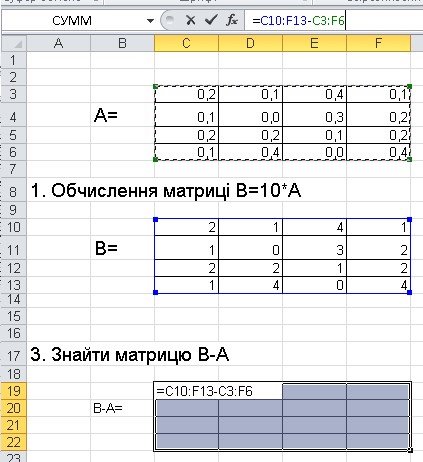
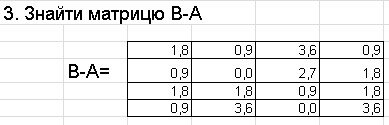
4. Знайти обернену матрицю В=А-1
Виділити діапазон для матриці В
Викликати функцію МОБР()
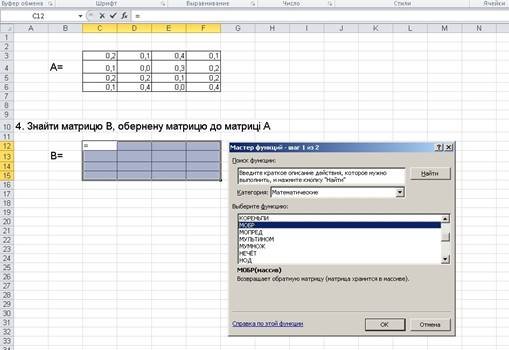
У полі Массив вибрати діапазон матриці А і натиснути Ctrl+Shift+Enter

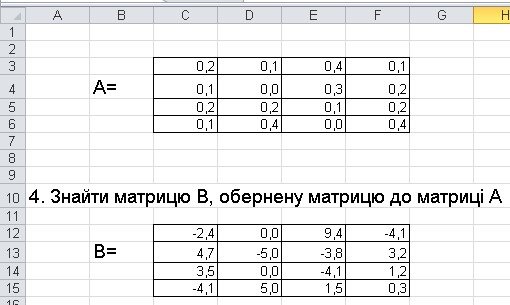
5. Знайти матрицю В=АТ (транспонування матриць)
Для транспонування матриці необхідно виділити масив матриці А і скопіювати його в буфер обміну.
Для отримання результуючого масиву в контекстному меню необхідно обрати команду Специальная вставка – Специальная вставка, попередньо вказавши вільну комірку.
У вікні, що з’явилося необхідно поставити прапорець навпроти пункту транспонувати і натиснути кнопку ОК.
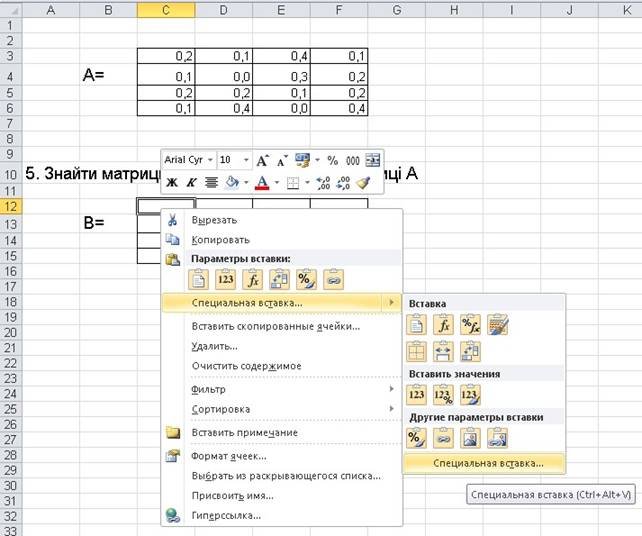

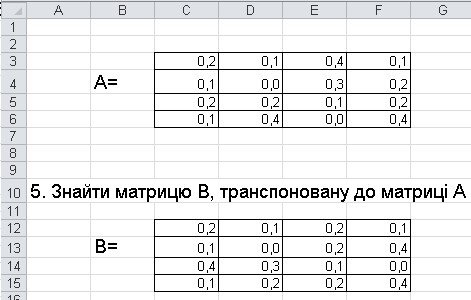
Задача 2. Для обчислення матриці С =A2+2AB, введемо вхідні данні значень матриці А та В у відповідні комірки робочого аркушу.
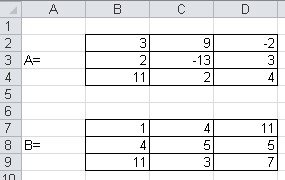
Подальші обчислення виконуються відповідно наступної послідовності арифметичних дій:
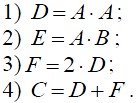
Для множення матриць використовується функція МУМНОЖ(), для якої обов’язковою умовою є збереження порядку виділення елементів матриць – зліва направо.

Так, для множення матриці А на матрицю В, виділимо діапазон результуючої матриці,
в поле Масив 1 ввести всі елементи матриці А, а в поле Масив 2 – всі елементи матриці В.
Для отримання остаточного результату замість ОК необхідно натиснути комбінацію клавіш Ctrl+Shift+Enter.
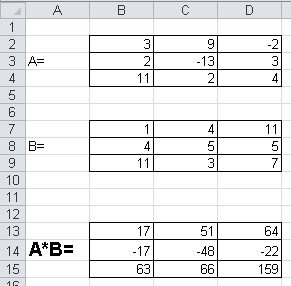
Задача 3. Для знаходження розв’язку системи лінійних алгебраїчних рівнянь (СЛАР) методом оберненої матриці необхідно виконати наступну послідовність дій:
1. Ввести вхідні дані та оформити їх наступним чином:
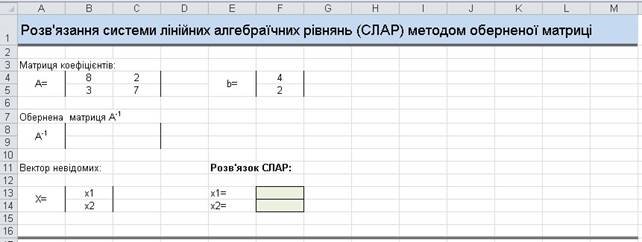
Примітка.
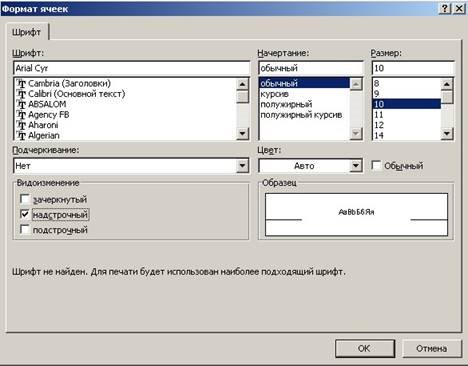
Для розв`язування СЛАР методом оберненої матриці слід використовувати формулу:
![]()
Для цього необхідно обчислити обернену матрицю до матриці А:
виділити блок комірок В8:С9;
натиснути на кнопку «Мастер функций» або скористатись командою «Вставка→Функция»;
вибрати у діалоговому вікні Мастер функций: «Категория – Математические», функція – МОБР (), натиснути на кнопку ОК;
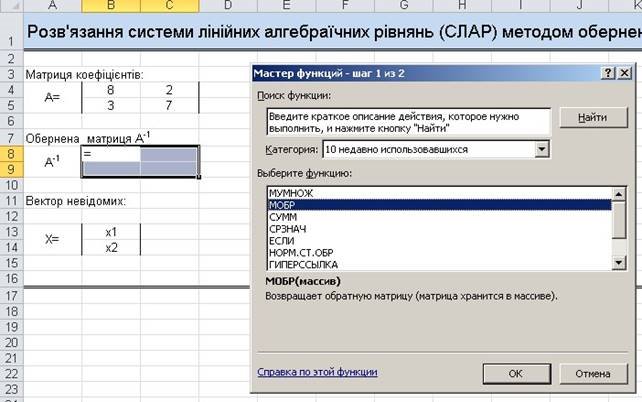
у наступному діалоговому вікні встановити курсор в рядку «Массив» та безпосередньо на робочому листку виділити діапазон комірок початкової матриці В4:С5, натиснути на кнопку ОК;
встановити курсор у рядок формул та натиснути на клавіші Ctrl+Shift+Enter.

Для того, щоб знайти розв’язок системи необхідно:
виділити блок комірок F13:F14;
вибрати у діалоговому вікні «Мастер функций»: функцію – МУМНОЖ(), натиснути на кнопку «ОК»;
у діалоговому вікні функції встановити курсор в рядку «Массив1» вказати діапазон комірок оберненої матриці В8:С9, а в рядку «Массив2» вказати діапазон комірок F4:F5.
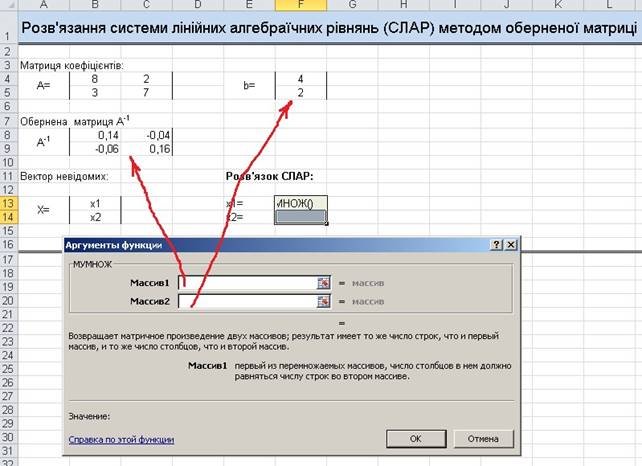

натиснути на клавіші Ctrl+Shift+Enter.

ВАРІАНТИ ЗАВДАНЬ
Розв’язати СЛАР методом оберненої матриці:
|
Варіант 1.
|
Варіант 2.
|
Варіант 3.
|
|
Варіант 4.
{ . |
Варіант 5.
{ . |
Варіант 6.
{ . |
|
Варіант 7.
|
Варіант 8.
|
Варіант 9.
. |
|
Варіант 10. 𝑥 + 2𝑦 = 4, { −2𝑥 + 5𝑦 = 10. |
Варіант 11.
. |
Варіант 12. 𝑥 + 𝑦 = 0, { −3𝑥 + 4𝑦 = 14. |
ЗАВДАННЯ 6. Математична модель кредитного планування підприємства
Мета: навчитися будувати план погашення кредиту за допомогою плану фінансової діяльності підприємства
Побудова плану погашення кредиту є основною складовою при розробці плану фінансової діяльності підприємства. На практиці кредит погашають, як правило, за рівні проміжки часу постійними платежами при постійній процентній ставці.
Кредитне планування на перший рік діяльності підприємства характеризується капітальними вкладеннями наступного року, розміром банківського кредиту, банківською процентною ставкою та періодом погашення кредиту.
Задача планування виплат за кредитом складається з розрахунку складових елементів платежів та їх розподіл у часі.
Приклад. Підприємство планує взяти кредит на придбання нового устаткування в розмірі 500 тис. грн. під 14% річних з терміном погашення 10 років при нарахуванні процентів кожні півроку. Необхідно розробити кредитний план та побудувати графік погашення кредиту.
На першому етапі складання кредитного плану підприємства побудуємо модель кредитного планування, яка містить вихідні дані задачі, а також дані, необхідні для визначення розміру виплат за кредитом кожні півроку, як показано на рис. 1.

Рис. 1. Вихідні дані задачі
У цій моделі в комірці Е3 виконується розрахунок розміру платежу за кредитом за допомогою фінансової функції ПЛТ. Ця функція повертає суму періодичного платежу на основі сталості сум платежів і сталості процентної ставки. Синтаксис функції наступний:
ПЛТ(Ставка; Кпер; Пс), де Ставка – це процентна ставка за кредитом; Кпер – кількість періодів платежів за кредитом; Пс – сума кредиту.
У комірки А6:А26 вводимо перелік періодів платежів, кількість яких визначається як добуток терміну погашення кредиту на кількість періодів погашення на протязі одного року. Отже, для нашого прикладу отримуємо:
10 ∙ 2=20 періодів, тобто в моделі буде 20 рядків.
У комірці С7 виконуємо обчислення основного боргу за допомогою функції ОСПЛТ. Функція ОСПЛТ нараховує основні платежі за заданий період при постійних періодичних виплатах та постійній процентній ставці. Синтаксис функції наступний:
ОСПЛТ(Ставка;Період; Кпер; Пс), де Період – номер періоду конкретної виплати (число від 1 до Кпер), а решта параметрів аналогічні функції ПЛТ. Результат:
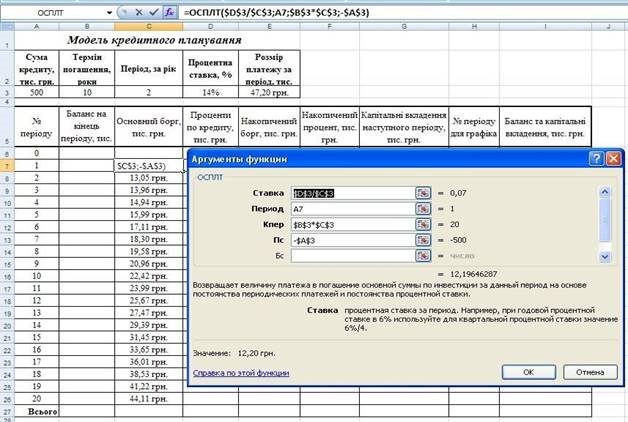
Рис. 2. Фрагмент виконання, використання функції ОСПЛТ
Після введення цієї формули заповнюємо автозаповненням масив С8:С26.
У комірці D7 виконаємо обчислення процентів по кредиту за конкретний період, а саме – за перший, за допомогою функції ПРПЛТ. Фінансова функція ПРПЛТ нараховує проценти за заданий період при постійних періодичних виплатах та постійній процентній ставці і має синтаксис, аналогічний функції ОСПЛТ, заповнюємо масив D8:D26.
Результат (рис. 3):
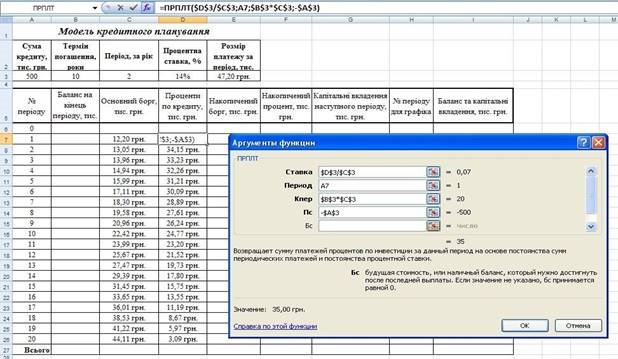
Рис. 3. Фрагмент виконання, використання функції ПРПЛТ
Після введення відповідних формул у комірки В7, Е7, F7 та G7, заповнити діапазон комірок В8:В26, Е8:Е26, F8:F26 та G8:G26 відповідно (рис. 4):
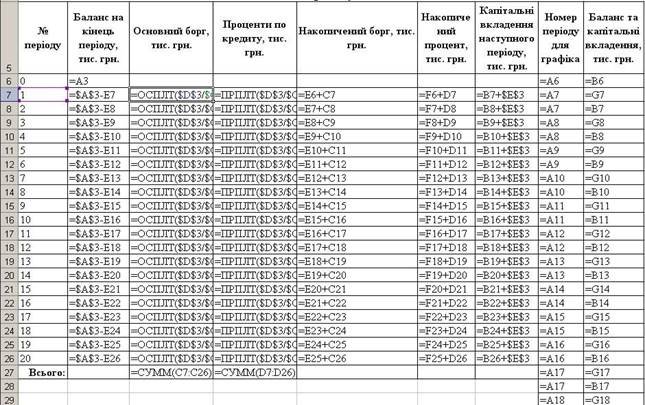
Рис. 4. Модель кредитного плану підприємства
Результати моделювання показані на рис. 5. Зверніть увагу на те, що підсумок у стовпці «Основний борг» повинен дорівнювати розміру інвестиції, а сума даних у стовпці «Проценти по кредиту» повинна дорівнювати значенню накопиченого проценту за останній, 20-й період виплат.
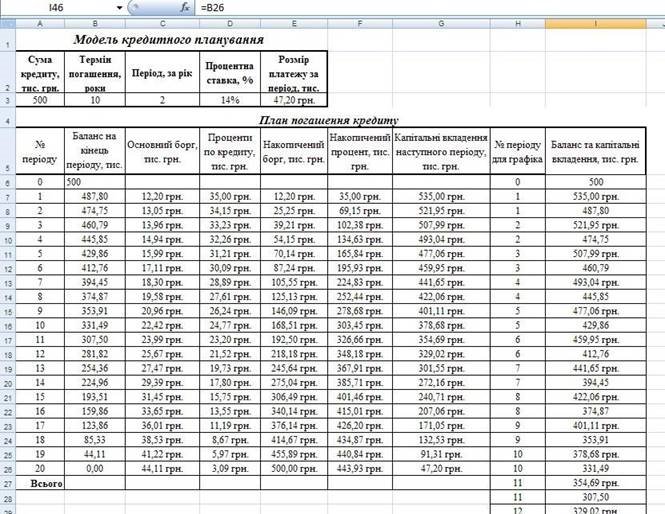
Рис. 5. Результат побудови кредитного плану підприємства
З метою наочного відображення процесу погашення кредиту будується графік погашення. Для його побудови в стовпець Н моделі введемо посилання на номера періодів з 0-го по 20-й, а в стовпець І – відповідні цим періодам значення балансу на кінець періоду та значення капітальних вкладень наступного періоду, що чергуються один з одним. На основі цих даних побудуємо графік погашення кредиту у вигляді точкової діаграми, як показано на рис. 6.
Висновок. Як бачимо, згідно побудованого кредитного плану кредит дійсно буде погашений підприємством через 10 років на протязі 20-ти періодів виплат.
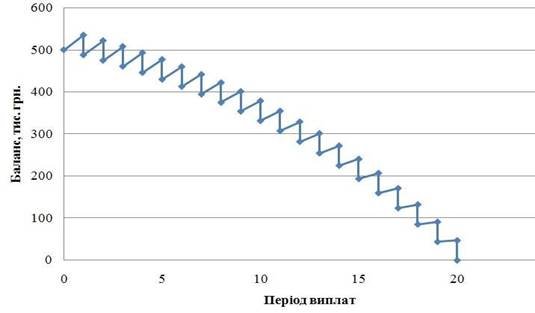
Рис. 6. Графік погашення кредиту
ЗАВДАННЯ 7. Задача планування виробництва
Мета роботи: Набути навичок складання економіко-математичної моделі задачі планування виробництва та її реалізації із використанням табличного процесору Excel.
ТЕОРЕТИЧНІ ВІДОМОСТІ
Номенклатура продукції, яка випускається підприємством, складається з n найменувань. Для їх виробництва потрібно m видів ресурсів, запаси яких обмежені. Витрати i-го виду ресурсів на одиницю виду продукції складають a iij 1... ,m j 1...n. Запаси i-го виду ресурсів є bi одиниць. Прибуток від реалізації одиниці j-го виробу дорівнює pi . Потрібно скласти такий оптимальний план випуску продукції кожного виду xj , при якому підприємство отримує найбільший прибуток.
Економіко-математична модель буде мати такий вигляд: обчислити оптимальний план випуску продукції X xj , з реалізації якої підприємство
отримає найбільший прибуток, що характеризується цільовою функцією
n
Zp xj j max,
j1
при обмеженнях на наявність ресурсів
n
a xij j b ii 1...m
j1
та умовах невід'ємності змінних
xj 0 j 1...n.
![]() Задача: Кондитерська
фабрика для виготовлення трьох видів карамелі "Му-му",
"Слива", "Ягідка" використовує три види основної сировини:
цукровий пісок, патоку, фруктове пюре. Норми витрат сировини кожного виду на
виробництво 1т карамелі даного виду наведені у таблиці.
Задача: Кондитерська
фабрика для виготовлення трьох видів карамелі "Му-му",
"Слива", "Ягідка" використовує три види основної сировини:
цукровий пісок, патоку, фруктове пюре. Норми витрат сировини кожного виду на
виробництво 1т карамелі даного виду наведені у таблиці.
В ній же наведена загальна кількість сировини кожного
виду, яка може використовуватись фабрикою, а також прибуток від реалізації 1т карамелі даного виду.
Визначити план виробництва карамелі, який забезпечує найбільший прибуток від її реалізації.
|
Вид сировини |
Норми витрат сировини (т) на 1(т) карамелі |
Загальна кількість сировини (т) |
||
|
"Му-му" |
"Слива" |
"Ягідка" |
||
|
Цукор |
0,8 |
0,5 |
0,6 |
800 |
|
Патока |
0,2 |
0,4 |
0,3 |
600 |
|
Фруктове пюре |
0 |
0,1 |
0,1 |
120 |
|
Прибуток від реалізації 1т продукції, грн |
108 |
112 |
126 |
|
Економіко-математична модель:
Нехай х1 – необхідна кількість тон цукерок "Му-му"; х2 – необхідна кількість тон цукерок "Слива"; х3 – необхідна кількість тон цукерок "Ягідка". Тоді цільова функція і обмеження матимуть вигляд:
Z108x1112x2 126x3 max
0,8х1 0,5х2 0,6х3 800;
0,2х1 0,4х2 0,3х3 600;
0,1х2 0,1х3 120;
х1 0, х2 0, х3 0.
ПОРЯДОК ВИКОНАННЯ РОБОТИ:
1. Завантажити табличний процесор Excel. Перший аркуш («Лист1») книги перейменувати на «Титульний» і до нього скопіювати назву та мету лабораторної роботи, а також умови задачі. Другий аркуш («Лист2») перейменувати на «Математична модель» і увести математичну модель задачі.
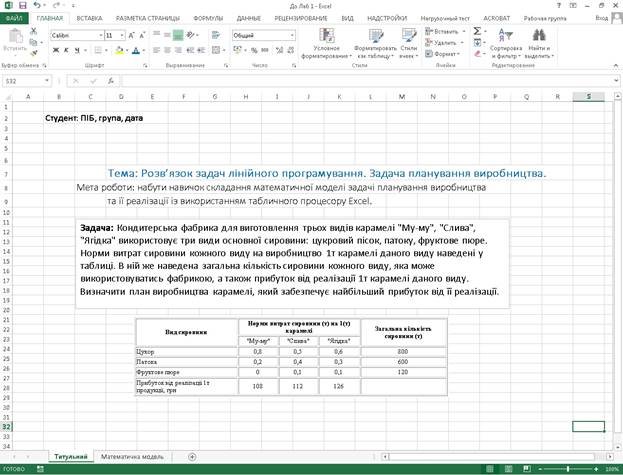
2. Інструкції щодо побудови таблиць, введення даних та формул:
а) записати у комірки наступну інформацію: (імена змінних записувати російською, або українською мовами!!!)
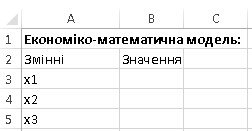
б) присвоїти значенням змінних їх імена, для цього слід виділити комірку із початковим нульовим значенням змінної (В3) і виконати команду Вставка\ Имя \Присвоить [OK]
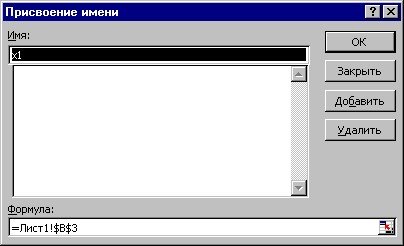
У версіях Excel2010/13 слід викликати контекстне меню і вибрати Присвоить имя:
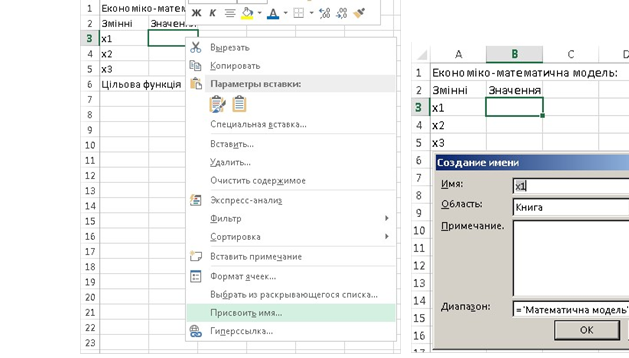
(подібну операцію повторити для комірок B4, B5).
в) у комірку А6 увести текст Цільова функція
г) у комірку А7 увести формулу цільової функції: =108*х1+112*х2+126*х3
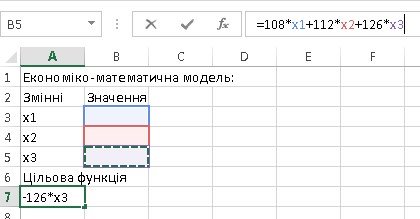
д) у комірку А8 увести текст Обмеження у комірку B8 текст Значення
е) у комірки А9-А11 увести формули обмежень:
=0,8*х1+0,5*х2+0,6*х3 =0,2*х1+0,4*х2+0,3*х3 =0,1*х2+0,1*х3
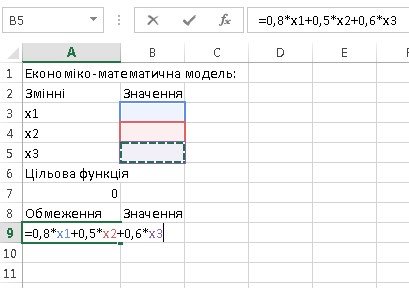
ж) а у комірки В9-В11 їх значення :
800 600 120
після уведення економіко-математичної моделі екран електронної таблиці буде мати наступний вигляд:
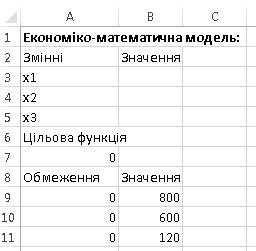
3. Виконати команди Сервис\Поиск решения і у відповідному діалоговому вікні вказати необхідні параметри розв’язку:

Зауваження: В разі відсутності, виконати команди Сервис\Надстройки\Поиск решения.
У версіях Excel2010/13: Данные – Поиск решения
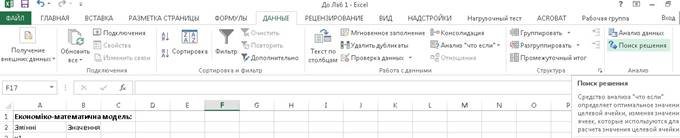
Інструкції:
а) у полі Установить целевую ячейку вказати адресу комірки, яка містить формулу цільової функції (А7);
б) встановити перемикач Равной максимальному значению (у версіях Excel2010/13 вибрати Максимум);
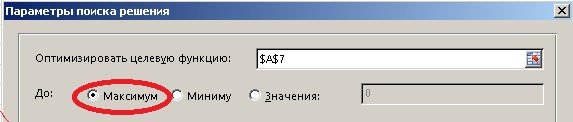
в) у полі Изменяя ячейки вказати адресу блоку змінних (В3:В5);
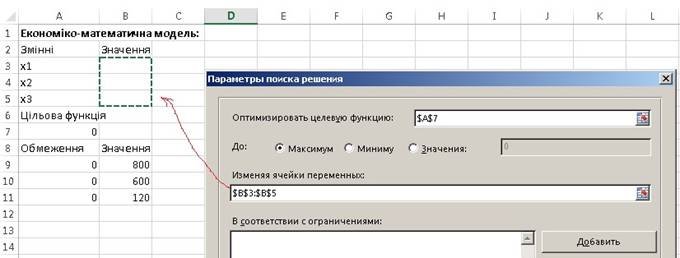
г) у полі Ограничения клацнути по кнопці Добавить , після цього на екрані з'явиться діалогове вікно добавлення обмежень, у якому потрібно вказати:
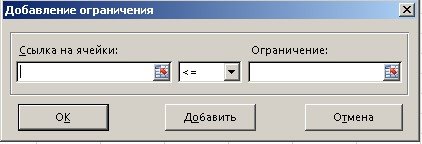
д) у полі Ссылка на ячейку необхідно вказати блок комірок, де знаходяться формули обмежень: А9:А11; знак обмеження із списку знаків <= і у полі Ограничение - блок значень обмежень В9:В11;
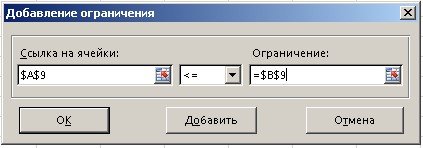
Після додавання всіх обмежень вікно Поиск решения матиме вигляд:

е) клацнути по кнопці Параметры і у відповідному діалоговому вікні вказати:
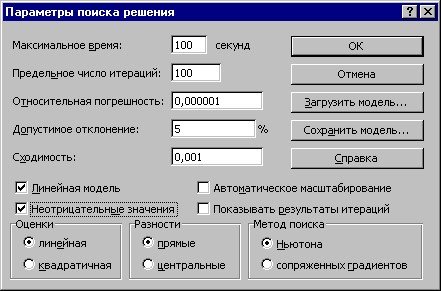
лінійну модель і невід'ємні значення та звірити цифри полів з малюнком;
ж) після уведення обмежень натиснути кнопку Выполнить і у діалоговому вікні, що з'явиться вибрати Сохранить найденные решение.
У версіях Excel2010/13 матимемо:
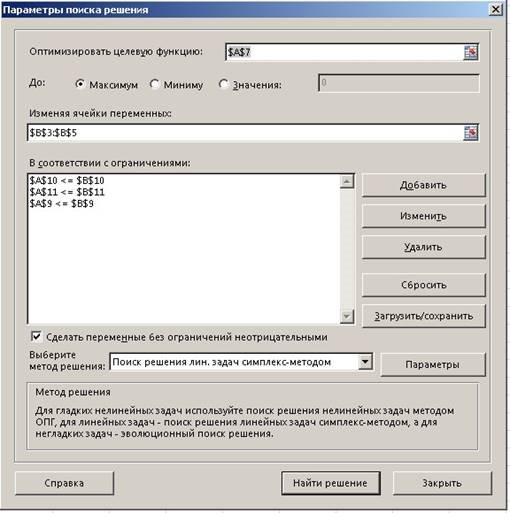

Після натискання Найти решение отримаємо:
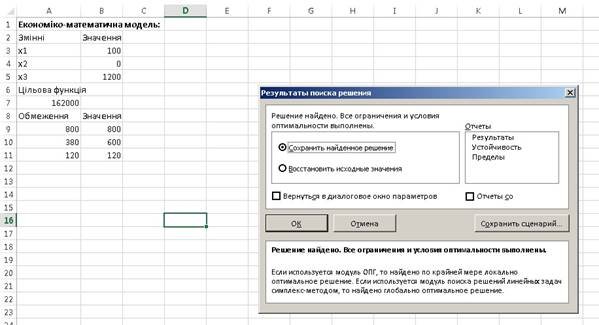
У вікні Результаты поиска решения вибрати Сохранить найденные решение та натиснути ОК.
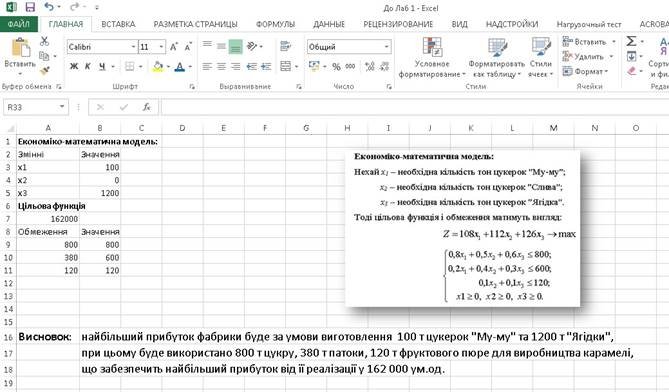
4. Написати висновок до розв’язаної задачі планування виробництва.
ЗАВДАННЯ ДЛЯ САМОСТІЙНОЇ РОБОТИ
ВАРІАНТИ ЗАДАЧ
1. Цех консервного заводу для виготовлення 3-х партій консервів використовує послідовно різне технологічне обладнання. Витрати обладнання на партію консервів кожного виду вказані в таблиці.
|
Групи обладнання |
Технічні коефіцієнти |
Ціна (грн.) |
||
|
продукція І |
продукція ІІ |
продукція ІІІ |
||
|
А |
2 |
4 |
5 |
120 |
|
В |
1 |
8 |
6 |
280 |
|
С |
7 |
4 |
5 |
140 |
|
D |
4 |
7 |
6 |
360 |
|
Прибуток (грн.) |
10 |
14 |
12 |
|
Технічні коефіцієнти вказують, яка кількість кожного виду обладнання необхідно для виготовлення продукції кожного виду. Знайти розв’язок, взявши за мету максимальний прибуток.
2. У буфеті студентської їдальні реалізуються бутерброди 3 видів А,В,С. Їх підготовка і реалізація вимагають використання 3 видів ресурсів, норми витрат яких наведені у таблиці:
|
Види ресурсів |
Норми витрат ресурсів на 1 партію бутербродів |
Запас ресурсів |
||
|
А |
В |
С |
||
|
І |
2 |
1 |
2 |
38 |
|
ІІ |
1 |
3 |
2 |
44 |
|
ІІІ |
3 |
2 |
1 |
40 |
|
Прибуток (грн.) |
7 |
6 |
4 |
|
Визначити план продажу бутербродів, який забезпечить максимум прибутку від їх реалізації.
3. Цех м'ясокомбінату для виготовлення 3 видів консервів використовує послідовно різне технологічне обладнання. Витрати обладнання на партію виробів кожного виду та його ціна наведені у таблиці:
|
Групи обладнання |
Технічні коефіцієнт |
и |
Ціна (грн.) |
|
|
"Сніданок туриста" |
"Паштет печінковий" |
"Паштет міський" |
||
|
А |
18 |
15 |
12 |
360 |
|
В
|
|
|||
|
С |
5 |
3 |
3 |
180 |
|
Прибуток (грн.) |
9 |
10 |
16 |
|
Технічні коефіцієнти вказують, яка кількість кожного виду обладнання необхідна для виготовлення партії консервів кожного виду. Знайти розв’язок, взявши за мету максимальний прибуток.
4. На консервному заводі виготовляють 3 види молочних сумішей для чого використовують з види сировини. Норми витрат сировини на виробництво кожного виду сумішей, запаси сировини, а також прибуток від реалізації кожного виду сумішей наведені у таблиці:
|
Вид сировини |
Норми витрат сировини (т) на 1(т) сумішей |
Запаси сировини (грн.) |
||
|
|
|
|
||
|
|
"Малюк" |
"Ведмедик" |
"Сонечко" |
|
|
Молоко сухе |
0,8 |
0,5 |
0,6 |
900 |
|
Мука рисова |
0,4 |
0,4 |
0,3 |
700 |
|
Цукор |
0 |
0,1 |
0,1 |
1000 |
|
Прибуток (грн.) |
108 |
112 |
126 |
|
Визначити план виробництва сумішей, який забезпечить найбільший прибуток.
5. Консервний завод для виробництва 3 видів овочевих консервів "Салат овочевий", "Перець фарширований", "Перчинка" використовує три види основної сировини: перець, томатний соус, моркву. Норми витрат сировини кожного виду на виробництво 1партії консервів наведені у таблиці. В ній же наведена загальна кількість сировини кожного виду, яка може використовуватись консервним заводом, а також й прибуток від реалізації кожного виду консервів.
|
Вид сировини |
Норми витрати сировини |
Запас сировини |
||
|
"Салат овочевий" |
"Перець фарширований" |
"Перчинка" |
||
|
Перець |
0,25 |
0,4 |
0,5 |
160 |
|
Томатний
соус |
|
|||
|
Морква |
0,7 |
0,5 |
0 |
140 |
|
Прибуток (грн.) |
216 |
224 |
222 |
|
Визначити план виробництва продукції, який забезпечить максимальний прибуток.
6. Цех консервного заводу налагоджує виробництво 3 видів продукції , для чого потрібне обладнання і певні витрати праці. У таблиці наведені норми витрат усіх видів ресурсів та їх наявні запаси.
|
Види ресурсів |
Витрати ресурсів на одиницю продукції
продукція продукція продукція І ІІ ІІІ |
Запас ресурсів |
||
|
Обладнання |
2 |
4 |
5 |
510 |
|
Витрати на виробництво |
4 |
6 |
2 |
640 |
|
Витрати на обслуговування |
||||
|
Прибуток від виробництва одиниці продукції |
0,8 |
0,8 |
0,7 |
|
Визначити план випуску продукції, який забезпечить максимальний прибуток.
7. Цех напівфабрикатів виробляє два види продукції і при цьому використовує чотири види сировини у кількості, вказаній нижче.
|
Вид сировини |
Витрати сировини на 1 кг продукції |
Запас сировини |
|
|
|
|
||
|
|
продукція І |
продукція ІІ |
|
|
А |
0,3 |
0,2 |
220 |
|
В |
0,9 |
1,1 |
195 |
|
С |
0,4 |
0,1 |
240 |
|
D |
0 |
0,3 |
205 |
|
Прибуток від виробництва одиниці продукції |
2,5 |
3,5 |
|
Визначити план випуску продукції, який забезпечить максимальний прибуток.
8. Цех напівфабрикатів виробляє два види продукції і при цьому використовує чотири види сировини у кількості, вказаній нижче.
|
Вид сировини |
Витрати сировини на 1 кг продукції |
Запас сировини |
|
|
|
|
||
|
|
продукція І |
продукція ІІ |
|
|
А |
3 |
2 |
2200 |
|
В
|
|||
|
С |
4 |
1 |
2400 |
|
D |
0 |
3 |
2050 |
|
Прибуток від виробництва одиниці продукції |
25 |
35 |
|
Визначити план випуску продукції, який забезпечить максимальний прибуток.
9. У таблиці наведені ресурси торгового підприємства на квартал і нормативи їх витрат на тис. гривень товарообігу на овочеві і плодово-ягідні консерви.
|
Показники |
Нормативи витрат |
Фонди показників |
|
|
овочеві |
плодовоягідні |
||
|
Витрати праці торгівельних працівників (люд.-год.) |
7 |
9 |
1700 |
|
Площа торгівельних залів (кв.м.) |
0,4 |
0,3 |
75 |
|
Витрати обігу (грн.) |
5 |
4 |
960 |
|
Прибуток (грн.) |
80 |
90 |
|
Скласти квартальний план товарообігу, який забезпечить найбільший прибуток.
10. У міні-кафе реалізуються бутерброди 3 видів І,ІІ,ІІІ. Їх підготовка і реалізація вимагають використання 4 видів сировини -A,B,C,D, норми витрат якої наведені у таблиці:
|
Види сировини |
Норми витрат ресурсів на 1 партію бутербродів |
Запас сировини |
||
|
|
|
|
||
|
|
І |
ІІ |
ІІІ |
|
|
A |
3 |
2 |
3 |
48 |
|
B |
2 |
4 |
3 |
54 |
|
C |
4 |
3 |
2 |
50 |
|
D |
3 |
2 |
1 |
40 |
|
Прибуток (грн) |
8 |
7 |
5 |
|
Визначити план продажу бутербродів, який забезпечить максимум прибутку від їх реалізації.
11. ПП «Фаворит» для виготовлення 3-х партій консервів «М’ясні ласощі» використовує 4 види сировини. Витрати сировини на партію консервів кожного виду вказані в таблиці.
|
Сировина |
Технічні коефіцієнти |
Запаси |
||
|
|
|
|
||
|
|
Партія 1 |
Партія 2 |
Партія 3 |
|
|
А |
4 |
6 |
3 |
130 |
|
В
|
|
|||
|
С |
8 |
3 |
2 |
210 |
|
D |
2 |
6 |
3 |
110 |
|
Прибуток (грн.) |
36 |
32 |
22 |
|
Знайти розв’язок задачі, взявши за мету максимальний прибуток від реалізації консервів «М’ясні ласощі».
12. Молокозавод виробляє два види молочної продукції і при цьому використовує 4 види сировини у кількості, вказаній нижче.
|
Вид сировини |
Витрати сировини на 1 кг продукції
|
Запас сировини |
|
|
|
продукція І |
продукція ІІ |
|
|
А |
6 |
7 |
220 |
|
В |
12 |
15 |
320 |
|
С |
6 |
3 |
160 |
|
D |
3 |
9 |
120 |
|
Прибуток від виробництва одиниці продукції |
25 |
35 |
|
Визначити план випуску продукції, який забезпечить максимальний прибуток.
ЗАВДАННЯ 8. Розробка документів складної структури за допомогою
текстового процесора MS Word
1. Застосування прямого форматування. (Описати процес форматування тексту: шрифти, абзаци, міжрядковий інтервал, границі та заливка, списки, колонки).
2. Застосування стильового форматування. Автоматизація змісту. (Описати процес стильового форматування тексту: використання стилів до заголовків розділів, підрозділів, пунктів підрозділів; створення автоматизованого змісту, перехресних посилань).
3. Робота з документом складної структури. Схема документа. (Описати використання засобу Схема документа для роботи з документом).
4. Використані матеріали. (Описати, з яких сайтів в мережі Інтернет взята інформація, яка розміщена вашому документі).
МЕТОДИЧНІ РЕКОМЕНДАЦІЇ
1. Викачати інформацію з мережі Інтернет згідно варіанту, розмістити її у файл текстового процесора Word.
2. Розбити інформацію на 3-4 розділи, кожен розділ – на 3-4 підрозділи. Кожен розділ – з нового листа (Вставка – Разрыв – Начать новую страницу). Сторінки пронумерувати.

3. Відформатувати документ (пряме форматування). Застосувати наступні параметри: шрифт Georgia– 12, міжрядковий інтервал – 1,3; поля: верхнє, нижнє, праве – 1,5, ліве – 2,7. Основний текст – вирівнювання по ширині. Додати довільні малюнки в документ.
4. Оформити титульний лист документа, на якому розмістити номер варіанту, назву, ким виконана робота, малюнок до теми, рамку на всю сторінку.

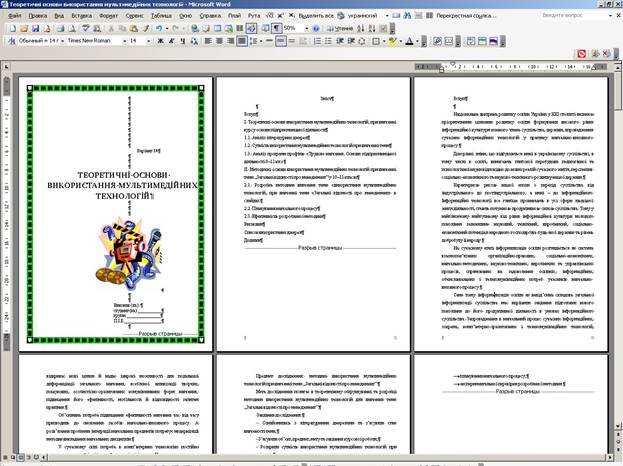
5. У документі передбачити список літератури до теми (можна – джерела Інтернету) не менше 10. Список зробити автоматично (Формат – Список – Нумерованнный). Список літератури розмістити на новому листі.
6. У тексті документу зробити перехресні посилання на використані джерела (для автоматизованого переходу до списку джерел).
Перехресні посилання можна створювати тільки на елементи того ж самого документа (наприклад, на використані джерела, розміщені в автоматизованому списку).
Посилання на літературу у тексті здійснюється за допомогою квадратних дужок: [ ]
Перехресне посилання створюється так: Вставка – Ссылка – Перекрестная ссылка

У вікні Перекрестные ссылки вибрати потрібну літературу і натиснути
Вставить

Після цього Word автоматично змінить посилання на правильний номер у списку літератури.

1. Додати верхній колонтитул наступного змісту «Розробка документів складної структури», у нижній колонтитул додати довільний малюнок, знайдений в Інтернеті за ключовим словом для пошуку «Вензель»
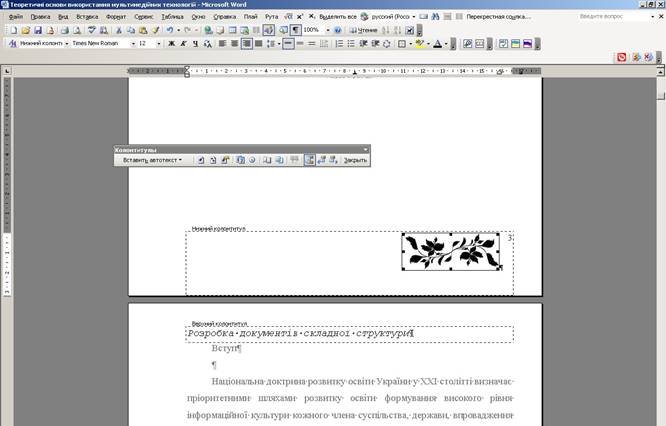
2. Створити автоматизований зміст документу.
Зміст документа – це список заголовків зазначених рівнів з відповідними номерами сторінок.
Спочатку слід застосувати стильове форматування: встановити курсор на заголовок розділу і вибрати Формат – Стили и форматирование
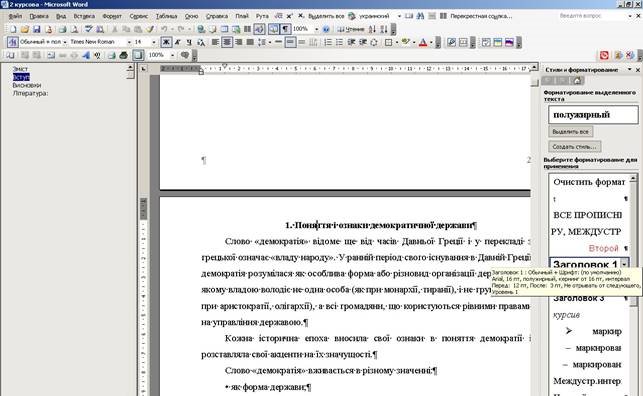
Далі в області задач Стили и форматирование вибрати Заголовок 1 для назв розділів, і Заголовок 2 – для назв підрозділів.

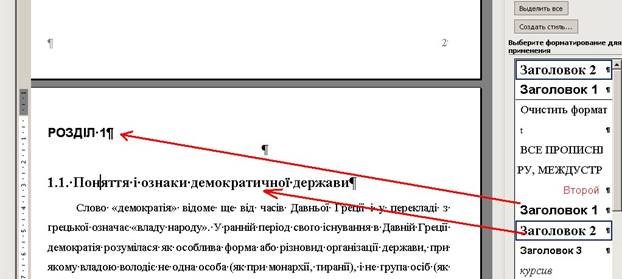
Після застосування стильового форматування до усіх заголовків розділів, підрозділів, пунктів установіть курсор перед словом ВСТУП (якщо він є у документі) або перед словом Розділ 1, і виберіть Вставка – Ссылка – Оглавление и указатели – вкладка Оглавление.

Встановити потрібну кількість рівнів (наявних у документі розділів, підрозділів і т.п.) і натиснути ОК.

Таким чином буде створено автоматизований зміст із автоматичним виставленням сторінок. Доцільно розмістити цей зміст на окремій сторінці, застосувавши до нього пряме форматування.
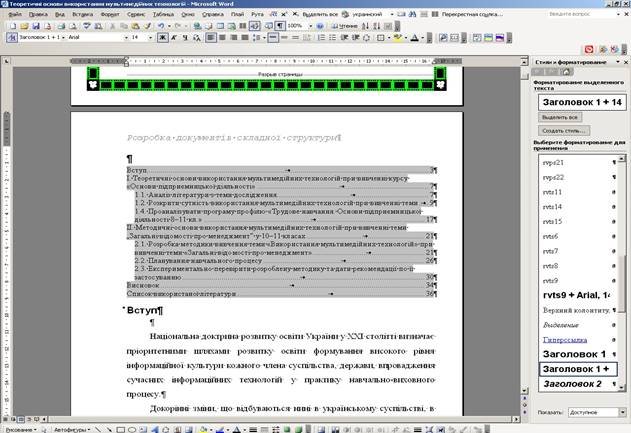
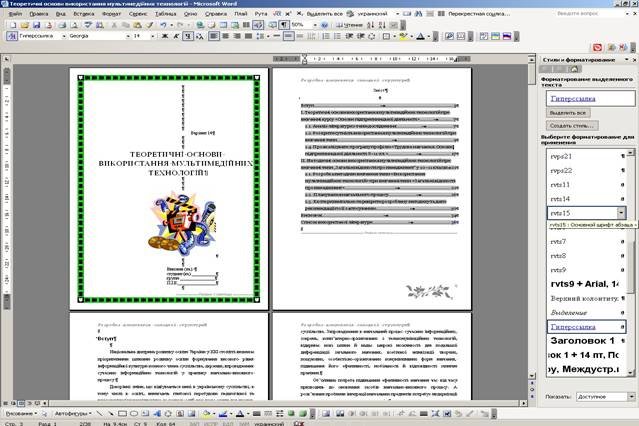
9. Схема документа.
Схема документа — це окрема область, в якій відображається список заголовків документа. Схема документа дає змогу швидко переміщатися по документа та відстежувати поточне розташування в ньому.
Під час вибирання заголовка в області схеми документа Microsoft Word переходить до відповідного заголовка в документі, відображає його у верхній частині екрана і виділяє заголовок в області схеми документа.
![]() Для схеми документа можна
вибрати ступінь деталізації, наприклад, вибрати режим відображення всіх
заголовків або лише заголовків верхнього рівня, або відображати або приховувати
додаткові відомості для певних заголовків. Крім того, можна установлювати шрифт
і розмір заголовків у схемі документа, а також змінювати колір виділення
активного заголовка.
Для схеми документа можна
вибрати ступінь деталізації, наприклад, вибрати режим відображення всіх
заголовків або лише заголовків верхнього рівня, або відображати або приховувати
додаткові відомості для певних заголовків. Крім того, можна установлювати шрифт
і розмір заголовків у схемі документа, а також змінювати колір виділення
активного заголовка.
Засіб схема документа включається кнопкою
панелі інструментів Стандартная або меню Вид – Схема документа

 ВАРІАНТИ ІНДИВІДУАЛЬНИХ ЗАВДАНЬ ДЛЯ САМОСТІЙНОЇ РОБОТИ
ВАРІАНТИ ІНДИВІДУАЛЬНИХ ЗАВДАНЬ ДЛЯ САМОСТІЙНОЇ РОБОТИ
Варіант 1. Архітектура комп'ютера.
Зміст і порядок проходження дисципліни. Методика освоєння програмних засобів. Джерела інформації. Об'єкт інформатики. Інформаційні технології. Предмет інформатики. Галузі застосування комп'ютера. Склад персонального комп’ютера (ПК). Технічні засоби (Hardware). Призначення і характеристики окремих вузлів комп'ютера. Керування зовнішніми пристроями комп'ютера. Програмні засоби (Software, Application Software).
Варіант 2. Основні принципи роботи в Windows.
Операційна система і її призначення. Поняття задачі, події. Ергономічні принципи організації діалогу користувача з комп'ютером. Типи діалогу. Графічний інтерфейс. Концепція робочого столу. Миша. Прийоми роботи мишею. Поняття вікна. Компоненти вікна. Органи керування вікном. Елементи керування - списки, кнопки, шкали. Меню. Функціональні клавіші. Гарячі клавіші. Інструментальна панель. Діалогові вікна.
Варіант 3. Автоматизована обробка ділових документів. Текстові процесори. Операції з документами. Вікно текстового процесора. Методи представлення документа. Робота з декількома документами. Введення і редагування тексту. Робота з фрагментами тексту. Контекстний пошук і заміна. Шрифти і їхні характеристики. Форматування абзаців. Маркіровані і нумеровані списки. Створення таблиць. Структура документа. Форматування документів складної структури. Попередній перегляд і друк документів.
Варіант 4. Моделі та моделювання
Поняття моделі та моделювання; класифікація моделей; інформаційна модель; математична модель як різновид інформаційної моделі; етапи розв’язування задач на комп’ютері.
Варіант 5. Автоматизована обробка числових даних. Табличні процесори. Табличне представлення даних. Основні і похідні дані. Електронні таблиці. Структура вікна табличного процесора. Операції з комірками. Уведення повторюваних даних. Створення і використання простих формул. Абсолютні і відносні адреси комірок. Стандартні функції. Сортування і фільтрація даних. Побудова діаграм. Друк готового документа.
Варіант 6. Інтерактивне спілкування.
Служби обміну миттєвими повідомленнями; правила інтерактивного спілкування; програма для обміну миттєвими повідомленнями; реєстрація в службі обміну повідомленнями; порівняння програм для обміну миттєвими повідомленнями. Форуми; чати; спілкування на форумах і в чатах.
Варіант 7. Сучасні способи комунікації
Інтернет і Інтранет. Web-сторінка (сайт). Сучасні браузери. Панель інструментів. Огляд Web-сторінок в Інтернеті. Електронна пошта. Документ HTML. Способи пошуку інформації.
Варіант 8. Автоматизований переклад. Лінгвістичні процесори.
Проблему автоматизованого перекладу. Синтаксис і семантика речення. Типи засобів автоматизованого перекладу. Комп'ютерні словники (Multilex). Правила користування. Комп'ютерні перекладачі (Prompt, Lingvo). Режими перекладу текстів: пакетний, швидкий. Керування процесом перекладу. Поповнення і настроювання словників. Переклад Web- сторінок.
Варіант 9. Комп’ютерні презентації.
Поняття презентації та комп’ютерної презентації, їх призначення. Поняття про слайдові та потокові презентації. Способи створення презентацій. Створення текстових написів і вставлення графічних зображень на слайдах презентації. Принципи стильового оформлення презентацій. Основні принципи дизайну слайдів. Додавання анімаційних ефектів до об’єктів слайда. Анімаційні ефекти зміни слайдів. Демонстрація презентації у різних програмних середовищах.
Варіант 10. Хмарні технології
Історія розвитку хмарних обчислень
Хмарні обчислення. Хмарні технології. Сучасні хмарні сервіси. Хмарні сервіси як заміна офісним додаткам. Хмарні сервіси для створення спільних документів. Створення презентацій за допомогою хмарних сервісів. Хмарні сервіси створення Інтернет-опитувань Хмарні сховища як заміна накопичувачів. Хмарні сховища. Хмаро орієнтоване навчальне середовище. Хмарні технології в освіті. Хмарні технології в бізнесі.
Варіант 11. Основні поняття баз даних.
Поняття бази даних. Поняття, призначення й основні функції систем управління базами даних. Поняття моделі даних, основні моделі даних. Модель «сутність-зв’язок» предметної області. Поняття сутності, атрибута, ключа, зв’язку. Класифікація зв’язків за множинністю та обов’язковістю. Правила побудови моделі даних предметної області.
Варіант 12. Растрова графіка.
Середовище растрового графічного редактора; виділення областей на зображеннях; уточнення виділення; використання масок і каналів; створення колажів; робота з шарами на зображеннях; креслення і зафарбування; коректування тону; керування кольоровим балансом, яскравістю, балансом, насиченістю і відтінками кольору; ретушування, усунення дефектів, освітлення й затемнення фрагментів, підвищення різкості.

про публікацію авторської розробки
Додати розробку